Comment configurer TL-PS310U pour imprimer par file d'attente
Pourquoi faut-il configurer l'impression par file d'attente?
Généralement, pour utiliser le serveur d'impression TL-PS310U, les utilisateurs doivent exécuter un utilitaire nommé Launch MFP et Storage Server.exe pour rechercher le serveur d'impression puis se connecter à l'imprimante ou à d'autres périphériques USB. L'utilitaire semble très facile à utiliser, mais il présente un inconvénient très gênant: il ne permet PAS aux utilisateurs d'imprimer / numériser / copier simultanément, ce qui signifie qu'une fois qu'un utilisateur est connecté au serveur d'impression par l'utilitaire, les autres utilisateurs ne peuvent pas utilisez le serveur d'impression à moins que le premier utilisateur n'ait terminé son travail et libère le serveur d'impression de l'utilitaire.
La limitation est due à la technologie Virtual USB, qui prend en charge les MFP et les périphériques USB généraux. Pour résoudre le problème mentionné ci-dessus, nous pouvons choisir une autre façon de configurer le TL-PS310U pour imprimer par file d'attente (également appelée impression LPR). De cette façon, les utilisateurs n'ont pas besoin d'attendre et d'imprimer un par un, l'imprimante imprimerait par file d'attente si plusieurs utilisateurs soumettaient les travaux d'impression.
Avant de configurer le TL-PS310U pour la fonction d'impression par file d'attente, VEUILLEZ NOTER:
(1) Dans ce mode, seule la fonction d'impression du MFP (multifonction perherial) est disponible. Par exemple, si l'utilisateur A souhaite utiliser les autres fonctions du MFP, telles que la fonction de numérisation, il doit exécuter l'utilitaire et le connecter au MFP. Pendant que le MFP (scanner) fonctionne, les autres utilisateurs ne peuvent pas imprimer par file d'attente à moins que l'utilisateur A ait terminé le travail de numérisation et libéré le MFP de l'utilitaire, lorsque la fonction d'impression par file d'attente est à nouveau disponible pour tous les utilisateurs.
(2) Si l'utilisateur a juste besoin de connecter une seule imprimante commune au TL-PS310U, les utilisateurs peuvent configurer le serveur d'impression en suivant les méthodes ci-dessous et abandonner l'utilitaire.
(3) Si une imprimante et d'autres périphériques USB sont connectés au T L-PS310U en même temps, les utilisateurs doivent exécuter l'utilitaire pour accéder à ces périphériques USB, et un seul utilisateur peut les utiliser une seule fois, ce qui n'affecte pas impression par file d'attente.
En un mot, les paramètres d'impression par file d'attente suivants concernent uniquement la fonction d'impression des imprimantes, les autres fonctions du MFP et d'autres périphériques USB dépendent toutes deux de l'utilitaire à connecter et à libérer.
Pour configurer le TL-PS310U pour que l'imprimante «impression par file d'attente», deux méthodes sont disponibles.
Méthode 1 (recommandée) : Le logiciel Network Printer Wizard est proposé pour aider les utilisateurs à configurer automatiquement le serveur d'impression. Veuillez suivre les étapes de l'assistant du logiciel pour terminer tous les paramètres. Cliquez ici pour télécharger le logiciel;
Méthode 2 : Il s'agit d'une manière manuelle pour l'utilisateur avancé ou l'utilisateur ne peut pas télécharger le logiciel dans la méthode 1. Ce qu'un utilisateur doit faire est d'installer le pilote de l'imprimante et d'ajouter un port TCP / IP standard pour l'imprimante. En fait, les paramètres de configuration sont les mêmes que ceux de tout serveur d'impression général (tel que TP-Link TL-PS110U / WPS510U) qui prend également en charge LPR.
Pour la méthode 2, si nécessaire, veuillez vous référer aux paramètres ci-dessous (les paramètres suivants sont pour Windows XP, mais ils sont assez similaires dans Windows Vista):
Étape 1 Installez l'utilitaire Lancez MFP et Storage Server.exe à partir du CD et modifiez l'adresse IP du serveur d'impression en fonction de votre réseau. Cliquez ensuite avec le bouton droit sur l'imprimante pour vous connecter au serveur d'impression et cliquez sur Détails .
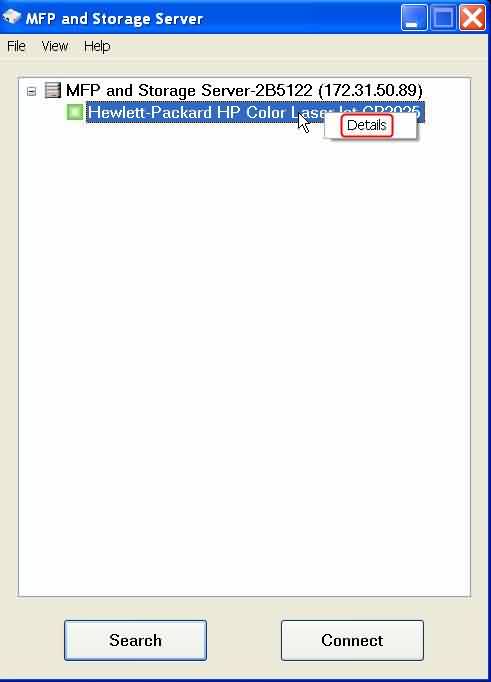
Étape 2 Veuillez noter le nom de la file d'attente et relâchez l'imprimante, puis quittez le programme.
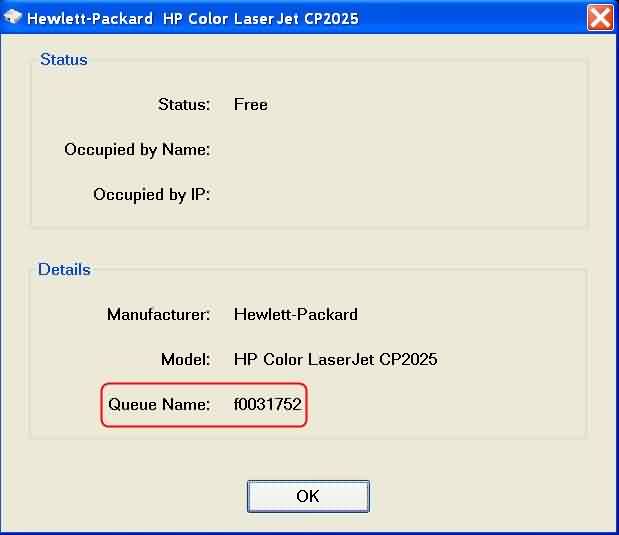
Étape 3 S'il vous plaît ouvrir le démarrage menu et cliquez sur Imprimantes et télécopieurs (il est se trouve également dans le Panneau de configuration ).
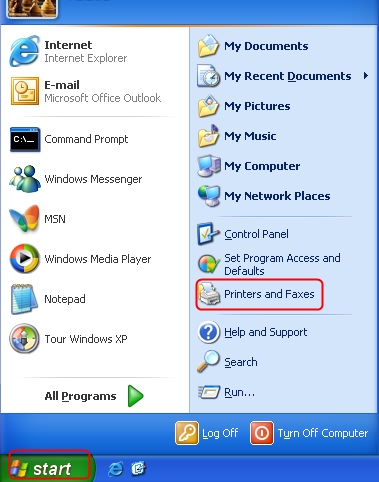
Étape 4
Si vous avez installé l'imprimante et le pilote, veuillez passer à l'étape 5;
Si vous n'avez pas installé l'imprimante et le pilote, veuillez passer à l'étape 6;
Étape 5 Cliquez avec le bouton droit sur l'icône de l'imprimante et sélectionnez Propriétés -> Ports -> Ajouter un port -> sélectionnez Port TCP / IP standard et cliquez sur le bouton Nouveau port . Veuillez ensuite passer à l' étape 8 pour continuer vos réglages.
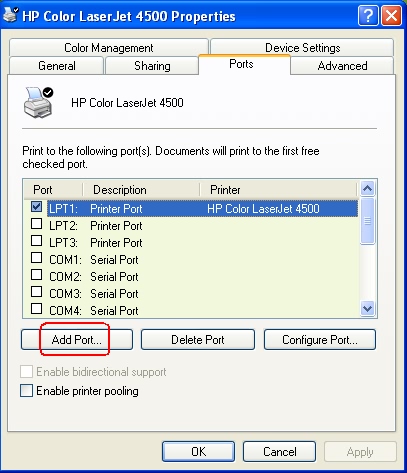
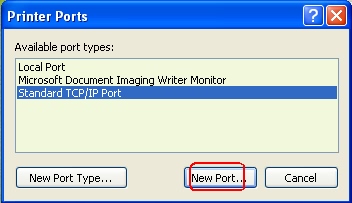
Étape 6 Cliquez sur Ajouter une imprimante
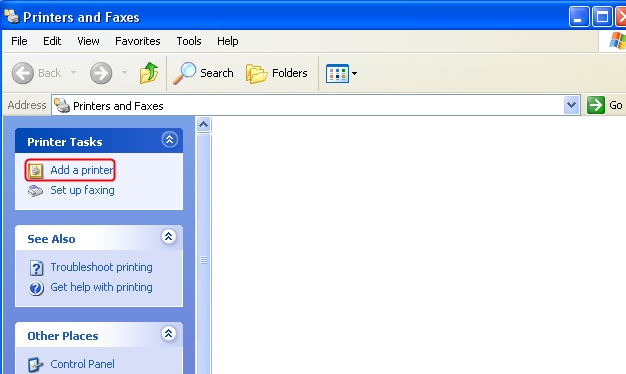
Ajoutez ensuite une imprimante locale.
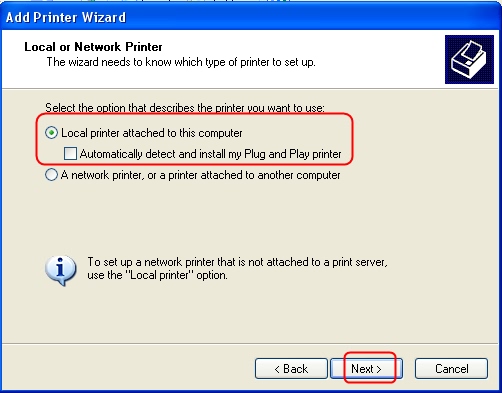
Étape 7 Créez un port TCP / IP standard pour l'imprimante.
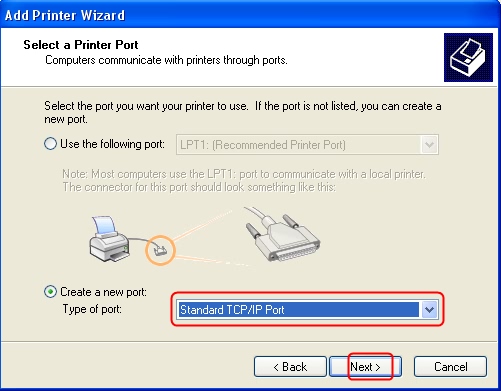
Étape 8 Saisissez l'adresse IP du serveur d'impression.
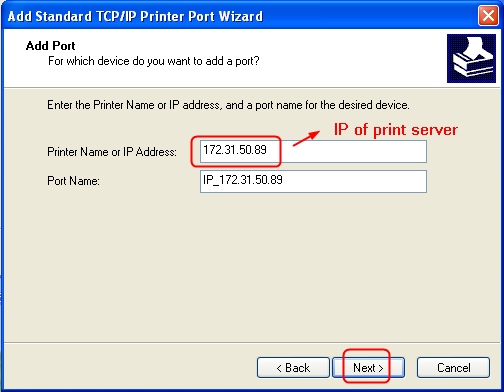
Étape 9 Veuillez sélectionner le protocole LPR et saisissez le nom de file d'attente de l'imprimante que vous avez obtenue à l' étape 2 .
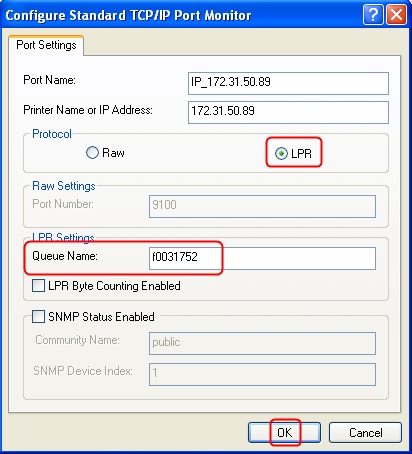
Étape 10 Terminez l'assistant d'ajout d'un port d'imprimante TCP / IP standard.
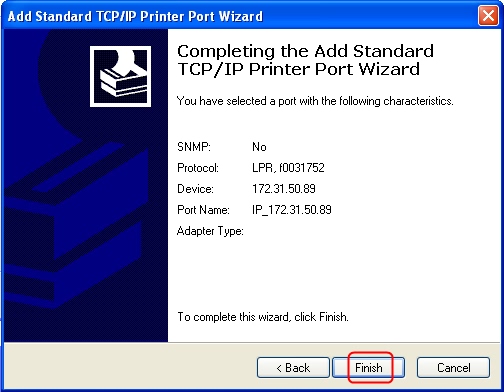
Étape 11 Si Windows ne répertorie pas votre modèle d'imprimante ici, cliquez sur le bouton Disque fourni et installez le pilote à partir du CD ou le fichier du pilote que vous avez enregistré sur votre disque dur.
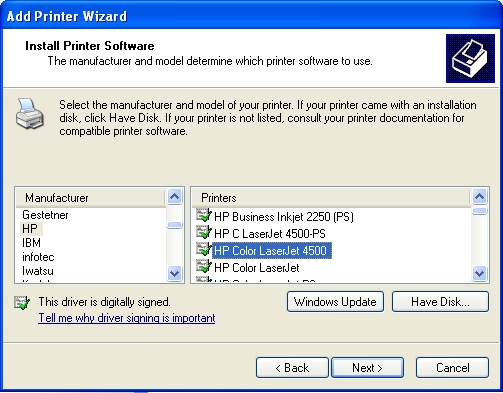
Étape 1 2 Veuillez passer par les paramètres suivants pour terminer l'installation complète.
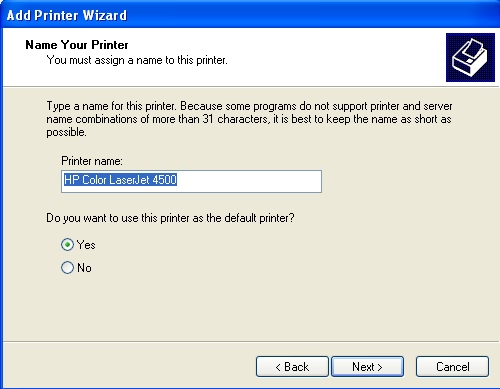
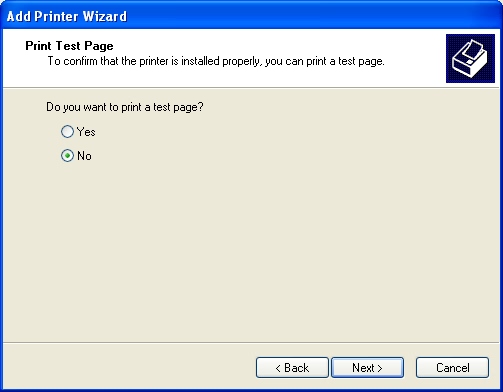
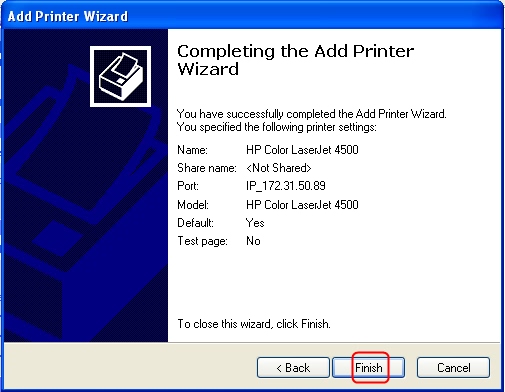
Étape 13 Le pilote d'imprimante est maintenant installé sur votre ordinateur et un port TCP / IP standard pour LPR est créé. Vous pouvez vérifier les ports comme suit:
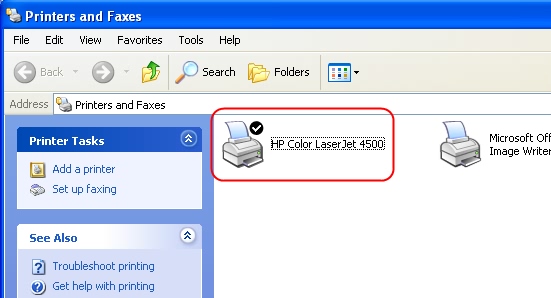
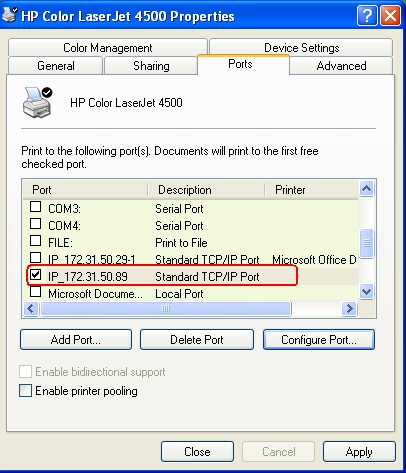
Vous pouvez maintenant définir l'imprimante comme imprimante par défaut et utiliser la fonction d'impression comme d'habitude.
Est-ce que ce FAQ a été utile ?
Vos commentaires nous aideront à améliorer ce site.
